3 способа исправить системную ошибку Razer 3802 (09.14.25)
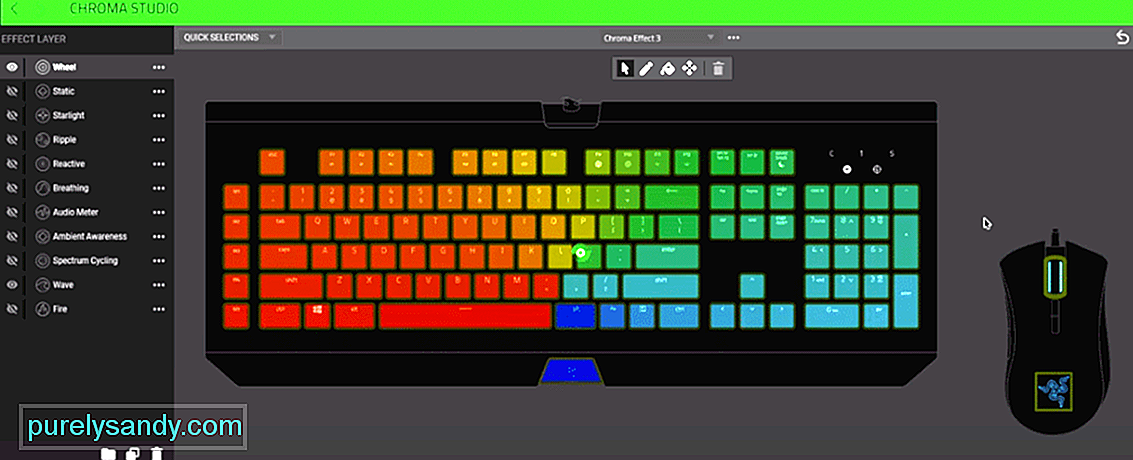 системная ошибка razer 3802
системная ошибка razer 3802 Razer Synapse может помочь вам управлять всеми периферийными устройствами, приобретенными у Razer. Вы можете получить к ним доступ через главный экран Synapse и настроить различные параметры для персонализации этих устройств. Если вы используете какие-либо продукты Razer, установка Razer Synapse является обязательной. Итак, просто перейдите на официальный сайт Razer и установите последнюю версию этого инструмента настройки.
Однако известно, что Razer Synapse время от времени сталкивается с разными ошибками. В этой статье мы расскажем, как исправить системную ошибку Razer 3802. Итак, если вы находитесь в подобной ситуации, прочитайте эту статью, чтобы узнать о некоторых возможных решениях.
Как исправить системную ошибку Razer 3802 ?Эта ошибка возникает, когда пользователи пытаются войти в свои учетные записи. Основная причина этой ошибки заключается в том, что дата и время могут быть неточными. Это довольно распространенная проблема, и ее легко решить. Все, что вам нужно сделать, это щелкнуть правой кнопкой мыши по системным часам в правом нижнем углу. Оттуда нажмите «Настроить дату & amp; Время". Оттуда просто выключите автоматическое время, а затем снова включите. Это не займет у вас много времени, и проблема, скорее всего, будет решена.
Системная ошибка 3802 может сильно раздражать, поскольку вы не сможете войти в свой Synapse. Это означает, что вы не можете изменить какую-либо конфигурацию вашего устройства, например, DPI на мыши Razer. Исправление, которое сработало для большинства пользователей, заключалось в простом повторном подключении к сети Wi-Fi, и поскольку устройство повторно подключается, вы должны продолжать спамить кнопку входа в систему.
Если это не сработает, вероятно, что там есть что-то не так с настройками вашего прокси. Что не позволяет вам войти на серверы Razer. В этой ситуации вам следует перейти в настройки Windows и перейти в раздел «Сеть & amp; Интернет. Затем нажмите прокси, и оттуда вы можете изменить прокси-сервер, введя разные IP-адреса в это поле. После этого нажмите кнопку «Сохранить» и попытайтесь войти в Razer Synapse.
Наконец, если проблема все еще не решена, рекомендуется переустановить Razer Synapse на вашем компьютере. Откройте панель управления и перейдите к списку установленных программ. Оттуда все, что вам нужно сделать, это найти Razer Synapse из списка и затем щелкнуть по нему правой кнопкой мыши. Нажмите «Удалить» и следуйте инструкциям на экране, чтобы удалить его из вашей системы. Как только это будет сделано, перезагрузите компьютерную систему один раз.
Не забудьте также удалить все оставшиеся программные файлы из вашей компьютерной системы, а затем перезагрузить систему снова. После загрузки ПК откройте веб-браузер и перейдите на официальную веб-страницу Razer. Загрузите последнюю версию Synapse в свою компьютерную систему и запустите приложение, чтобы установить ее. Теперь вы можете попробовать войти в инструмент настройки, чтобы проверить, решена ли ваша проблема.
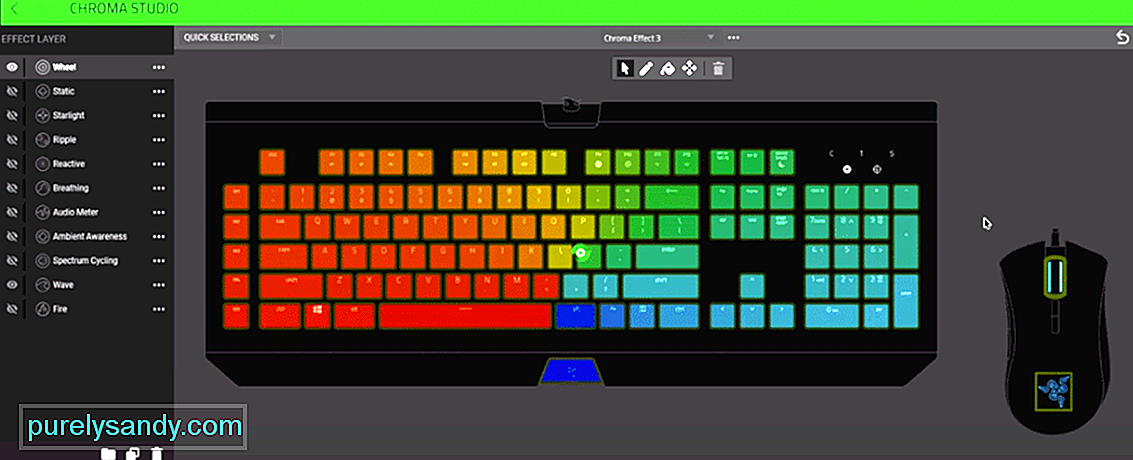
YouTube видео: 3 способа исправить системную ошибку Razer 3802
09, 2025

